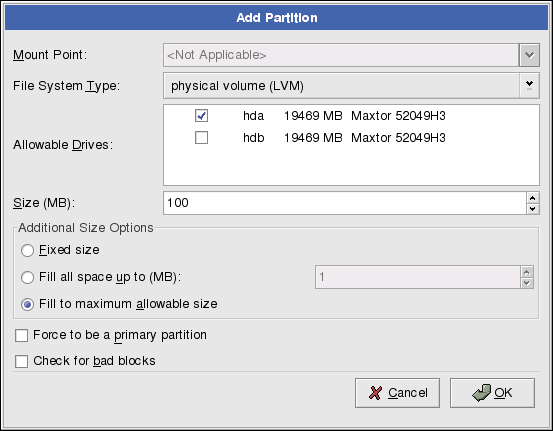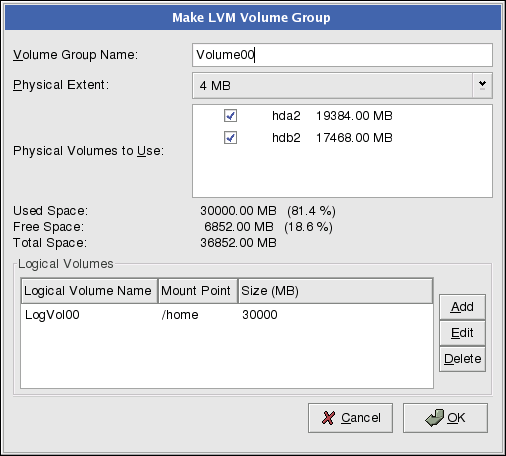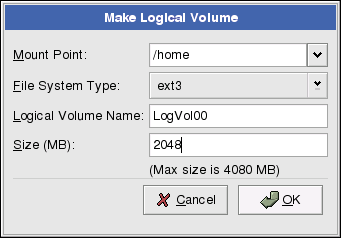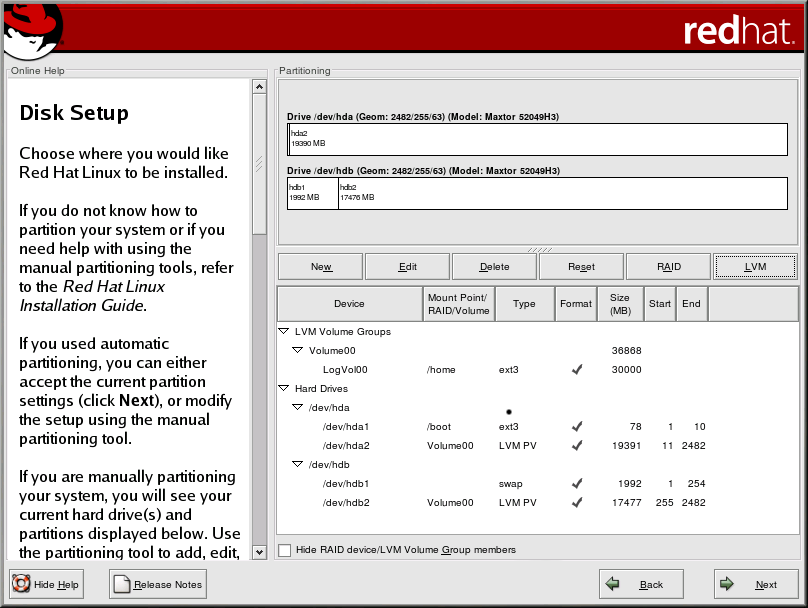Chapitre 11. Configuration LVM
LVM peut être configuré au cours de l'installation graphique de Red Hat Linux ou d'une installation kickstart. Vous pouvez utiliser les utilitaires du paquetage lvm pour créer votre configuration LVM, mais ces instructions se concentrent sur l'utilisation de Disk Druid au cours de l'installation Red Hat Linux pour terminer cette tâche.
Consultez tout d'abord le Chapitre 4 afin d'obtenir davantage d'informations sur LVM. Ci-après figure un aperçu des étapes requises pour configurer LVM:
créer des volumes physiques à partir des disques durs;
créer des groupes de volumes à partir des volumes physiques;
créer des volumes logiques à partir des groupes de volumes et affecter les points de montage des volumes logiques.
 | Remarque |
|---|---|
Vous ne pouvez modifier les groupes de volumes LVM qu'en mode d'installation graphique. En mode d'installation texte, vous pouvez affecter des points de montage aux volumes logiques existants. |
Pour créer un groupe de volumes logiques avec des volumes logiques lors de l'installation Red Hat Linux:
Sur l'écran Paramétrage du partitionnement du disque, sélectionnez Partitionner manuellement à l'aide de Disk Druid.
Sélectionnez Nouveau.
Vous ne pourrez pas entrer un point de montage (cela ne sera possible que lorsque vous aurez créé votre groupe de volumes).
Sélectionnez volume physique (LVM) dans le menu déroulant Type de système de fichiers comme cela est présenté dans la Figure 11-1.
Un volume physique doit être limité à un lecteur. Pour Lecteurs autorisés, sélectionnez le lecteur sur lequel le volume physique sera créé. Si vous avez plusieurs lecteurs, ils seront tous sélectionnés, mais vous ne devrez en garder qu'un seul.
Entrez la taille souhaitée pour le volume physique.
Sélectionnez Taille définie afin que le volume physique soit à la taille souhaitée, sélectionnez Remplir tout l'espace jusqu'à (Mo) et entrez une taille en Mo afin de donner une plage de taille ou sélectionnez Remplir jusqu'à taille maximum autorisée pour qu'il se développe jusqu'à ce qu'il remplisse l'espace disponible sur le disque dur. Si vous sélectionnez cette dernière option pour plusieurs volumes physiques, ils se partageront l'espace disponible sur le disque.
Sélectionnez Forcer pour en faire une partition primaire si vous souhaitez que la partition soit une partition primaire.
Sélectionnez Vérifier les blocs défectueux si vous souhaitez que le programme d'installation recherche les mauvais blocs du disque avant de le formater
Cliquez sur OK pour retourner à l'écran principal.
Répétez ces étapes pour créer autant de volumes physique que nécessaire pour votre configuration LVM. Par exemple, si vous souhaitez que le groupe de volumes s'étende sur plusieurs lecteurs, créez un volume physique sur chacun des lecteurs.
 | Avertissement |
|---|---|
La partition /boot ne peut pas se trouver sur un groupe de volumes car le chargeur d'amorçage ne peut pas le lire. Si vous souhaitez que votre partition root se trouve sur un volume logique, vous devrez créer une partition /boot séparée, qui ne fera pas partie d'un groupe de volumes. |
Une fois que tous les volumes physiques sont créés, suivez les étapes suivantes:
Cliquez sur le bouton LVM afin de regrouper les volumes physiques dans des groupes de volumes. Un groupe de volumes est principalement un ensemble de volumes physiques. Vous pouvez avoir plusieurs groupes de volumes, mais un volume physique ne peut se trouver que dans un groupe de volumes.

Remarque Le groupe de volumes logiques contient de l'espace disque de déperdition réservé. Il est possible que la somme des volumes physiques ne soit pas égale à la taille du groupe de volumes; la taille des volumes logiques indiquée est toutefois correcte.
Modifiez Nom du groupe de volume si vous le souhaitez.
Tous les volumes logiques du groupe de volumes doivent être situés dans des unités de domaine physique. Par défaut, le domaine physique est défini à 4 Mo; la taille des volumes logiques doit donc être divisible par 4 Mo. Si vous entrez une taille qui n'est pas un multiple de 4 Mo, le programme d'installation sélectionnera automatiquement la taille la plus proche par unités de 4 Mo. Nous vous recommandons de modifier ce paramètre.
Sélectionnez les volumes physiques à utiliser pour le groupe de volumes.
Créez des volumes logiques avec des points de montage tels que /home. N'oubliez pas que /boot ne peut pas être un volume logique. Pour ajouter un volume logique, cliquez sur le bouton Ajouter de la section Volumes logiques. Une fenêtre de dialogue semblable à celle reproduite dans la Figure 11-3 s'affiche.
Répétez ces étapes pour chaque groupe de volumes que vous voulez créer.
 | Astuce |
|---|---|
Vous pouvez laisser de l'espace libre dans le groupe de volumes logiques afin de pouvoir étendre ensuite les volumes logiques. |